Pojasnilo efektov ti ponuja široko paleto možnosti za izboljšanje tvojih kompozicij. Še posebej začetniki lahko izkoristijo številne prednastavljene efekte in preproste metode prilagajanja. V tem priročniku ti bom pokazal, kako lahko uporabljaš tako dokončane efekte kot tudi prilagojene ročne efekte za dosego ustvarjalnih rezultatov, ki bodo obogatile tvoje projekte.
Najpomembnejši zaključki
- Uporabi prednastavljene efekte iz palete efektov.
- Pazite na globino bitov vaše kompozicije.
- Ustvari prilagojene efekte s pomočjo mask in nastavitvenih plasti.
- Kombinacija učinkov lahko vodi do edinstvenih rezultatov.
- Učinkovita uporaba ključnih sličic ti odkriva ustvarjalne možnosti.
Navodila po korakih
Korak 1: Ustvari novo kompozicijo in uvozi posnetek
Začni s tem, da ustvariš novo kompozicijo v After Effects. Izberi ločljivost 1280 x 720 pikslov in hitrost sličic, ki ustreza tvojim potrebam. Določi trajanje kompozicije na približno 15 sekund. Zdaj lahko svoj želeni posnetek povlečeš v sredino kompozicije in ga ustrezno skaliraš, da zagotoviš, da je prikazan pravilno.
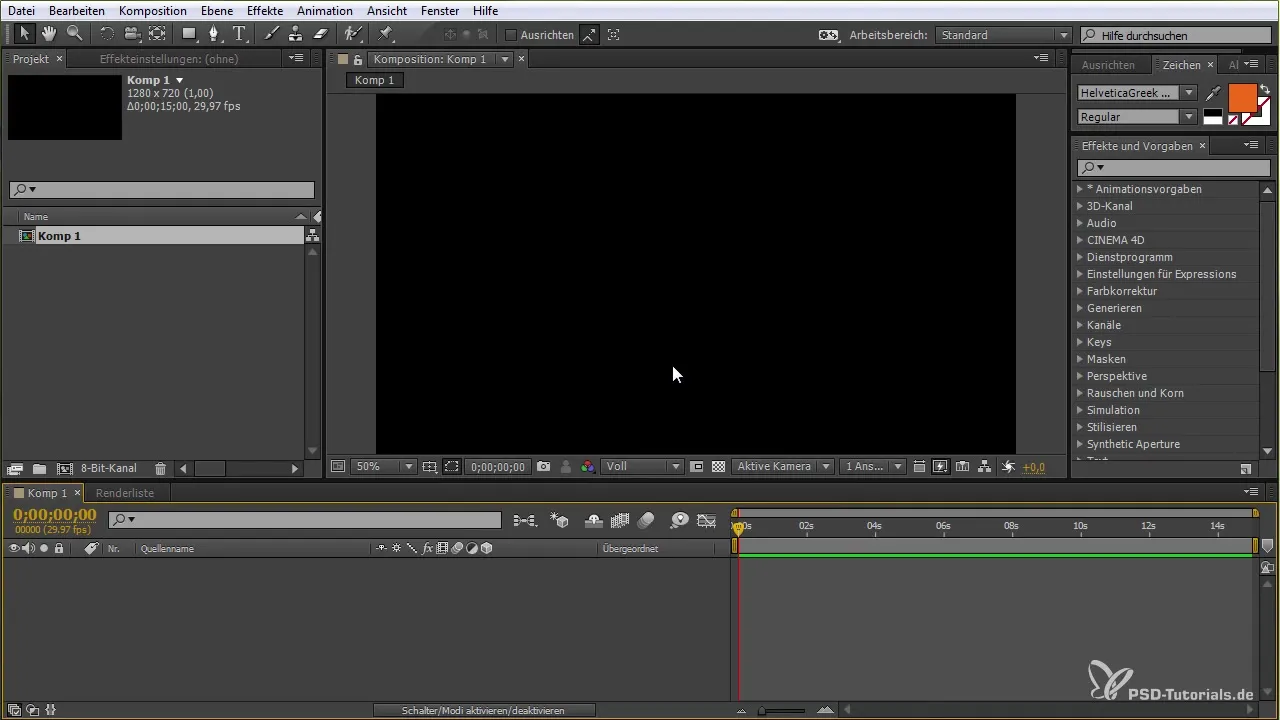
Korak 2: Uporaba efekta
Za uporabo efektov na svojem posnetku odpri paleto efektov na desni strani. Imaš dostop do različnih kategorij efektov, kot so "Šum" in "Zrno". Razmisli, kateri efekt želiš uporabiti in ga preprosto povleci na svoj posnetek v kompoziciji. Pazite, kateri učinki so primerni za določeno globino bitov tvoje kompozicije.
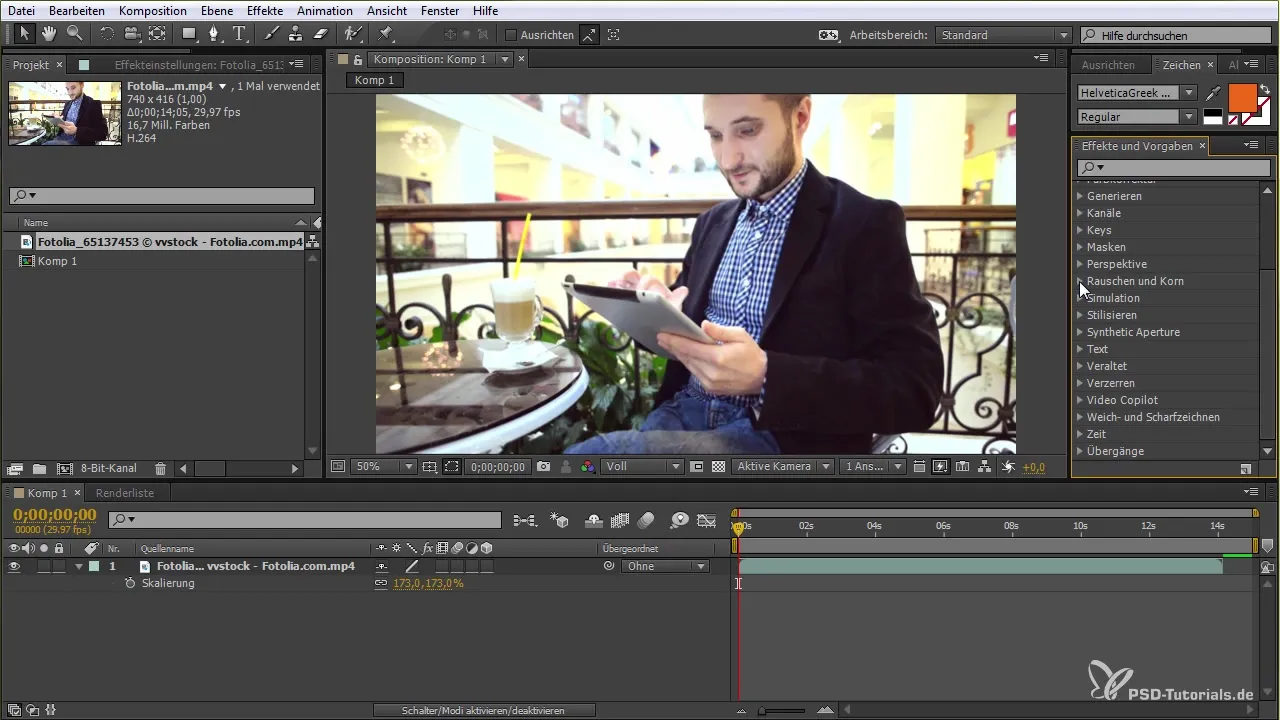
Korak 3: Razumevanje različnih globin bitov
Globina bitov (8 bitov, 16 bitov, 32 bitov) vpliva na kakovost tvojih efektov. 32 bitov ti omogoča večjo barvno intenzivnost kot 16 bitov ali 8 bitov. Zato bi se moral zamisliti, katera globina bitov potrebuje tvoja kompozicija. Globino bitov lahko prilagodiš s klikom z desno miško v oknu projekta in izbiro ustrezne možnosti. Pazite, da izbereš to nastavitev pred dodajanjem efekta, da se izogneš razočaranju.
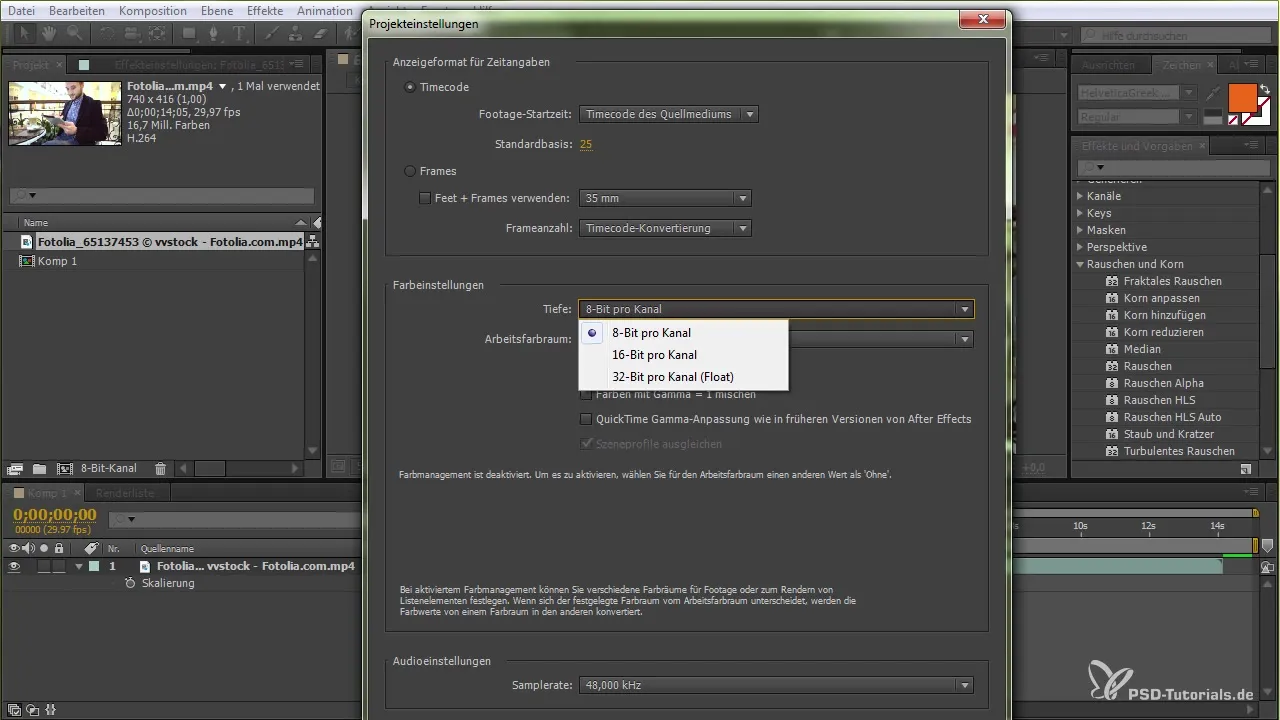
Korak 4: Prilagajanje efektov
Po uporabi efekta, kot je "Zrno", boš v oknu kompozicije videl predogled. Tukaj lahko prilagodiš intenzivnost efekta tako, da spremeniš parametre, kot so velikost in gladkost zrn. Ko si zadovoljen z efektom, ga lahko potrdiš za končni izhod.
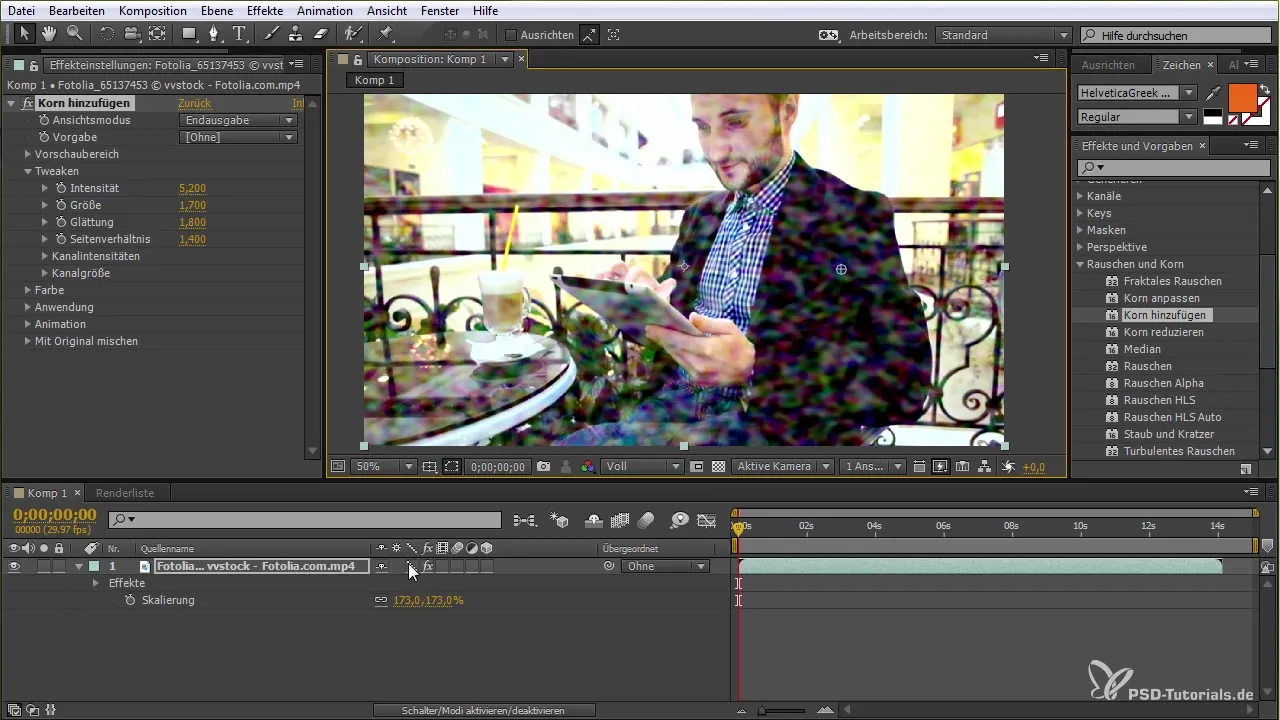
Korak 5: Začasno vklopi/izklopi efekt
After Effects ti omogoča, da začasno onemogočiš efekt, da lahko vidiš razliko med izvirno različico in obdelano različico tvojega posnetka. Preprosto pojdi v nadzor efektov in vklopi ali izklopi kljukico poleg efekta. To je koristno za boljše razumevanje učinkov efektov in optimizacijo odločitev.
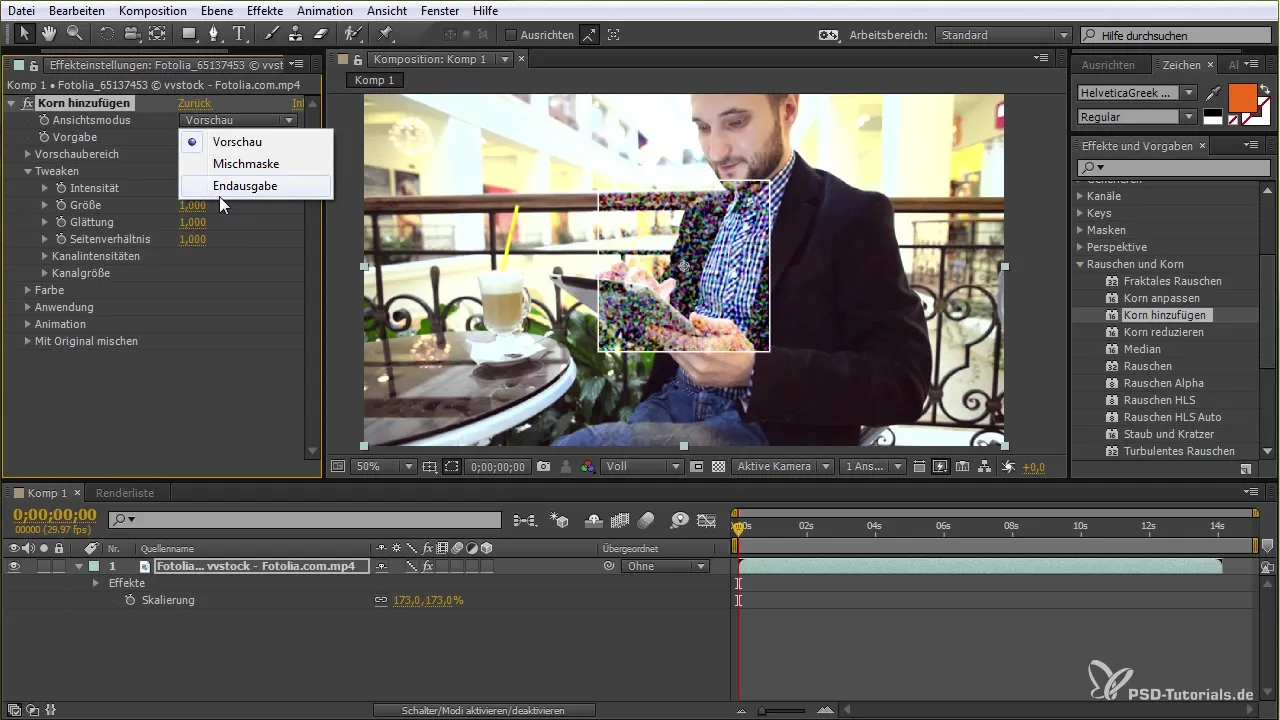
Korak 6: Ustvarjanje nastavitvene plasti
Če želiš uporabiti efekte na več plasteh hkrati, lahko ustvariš nastavitveno plast. Desno klikni in izberi "Novo" ter nato "Nastavitvena plast". Ta plast deluje kot filter, ki uporablja efekte na vse spodnje plasti. Tako je enostavneje upravljati efekte v večjih projektih.
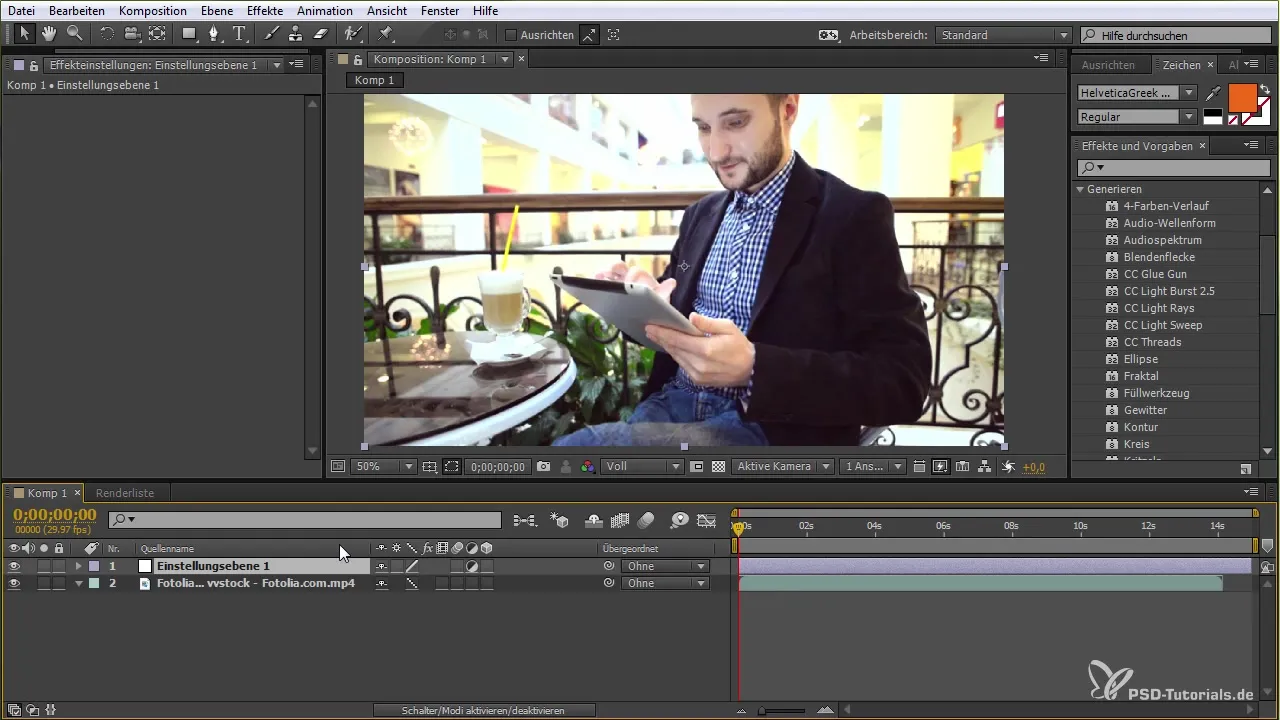
Korak 7: Uporaba mask
Ustvarjalna metoda pri delu z efekti je uporaba mask. Lahko ustvariš maske za poudarjanje določenih območij posnetka ali za uporabo različnih efektov samo v določenih predelih. Uporabi orodje za maske (orodje za pravokotnik), da ustvariš želeno obliko in nato prilagodi lastnosti maske, kot je mehkoba robov.
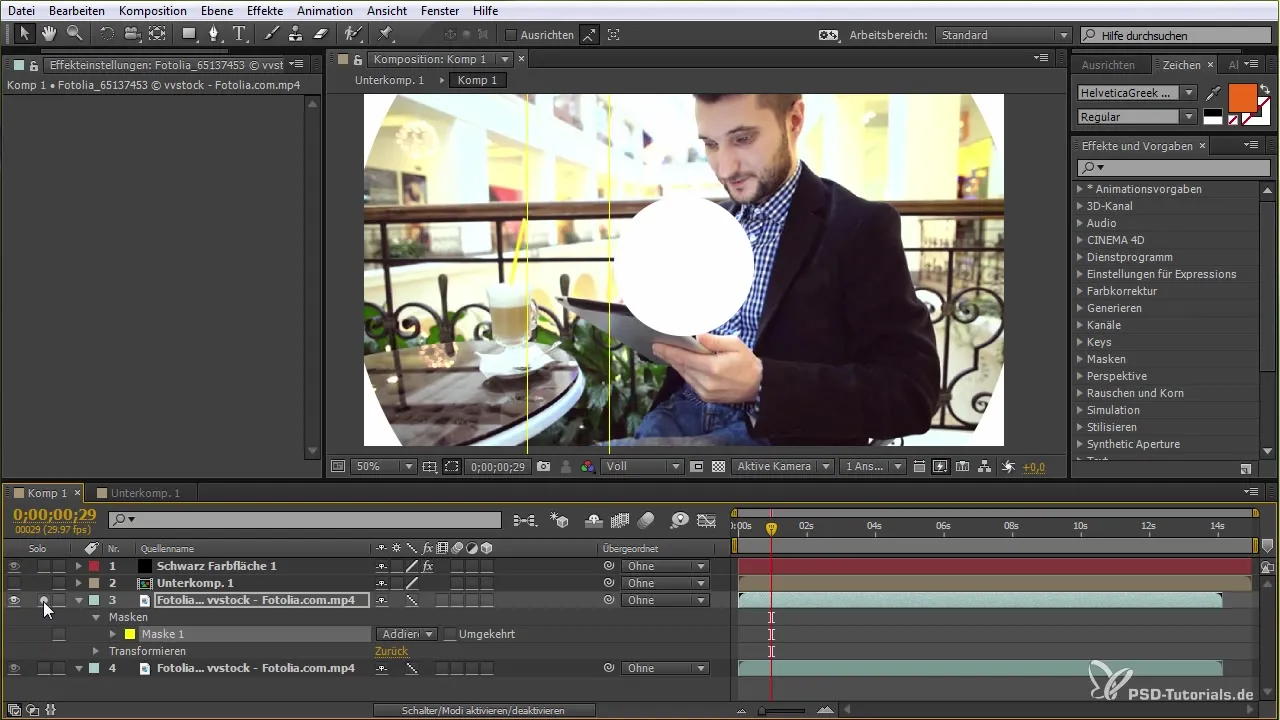
Korak 8: Animiranje efekta s ključnimi sličicami
Če želiš spremeniti intenzivnost ali vidnost efekta skozi čas, lahko uporabiš ključne sličice. Nastavi ključne sličice ob različnih časovnih točkah v svoji kompoziciji in spremeni parametre efekta, da ustvariš animacijo. To ti omogoča dinamične prehode in privlačne animacije v tvojih kompozicijah.
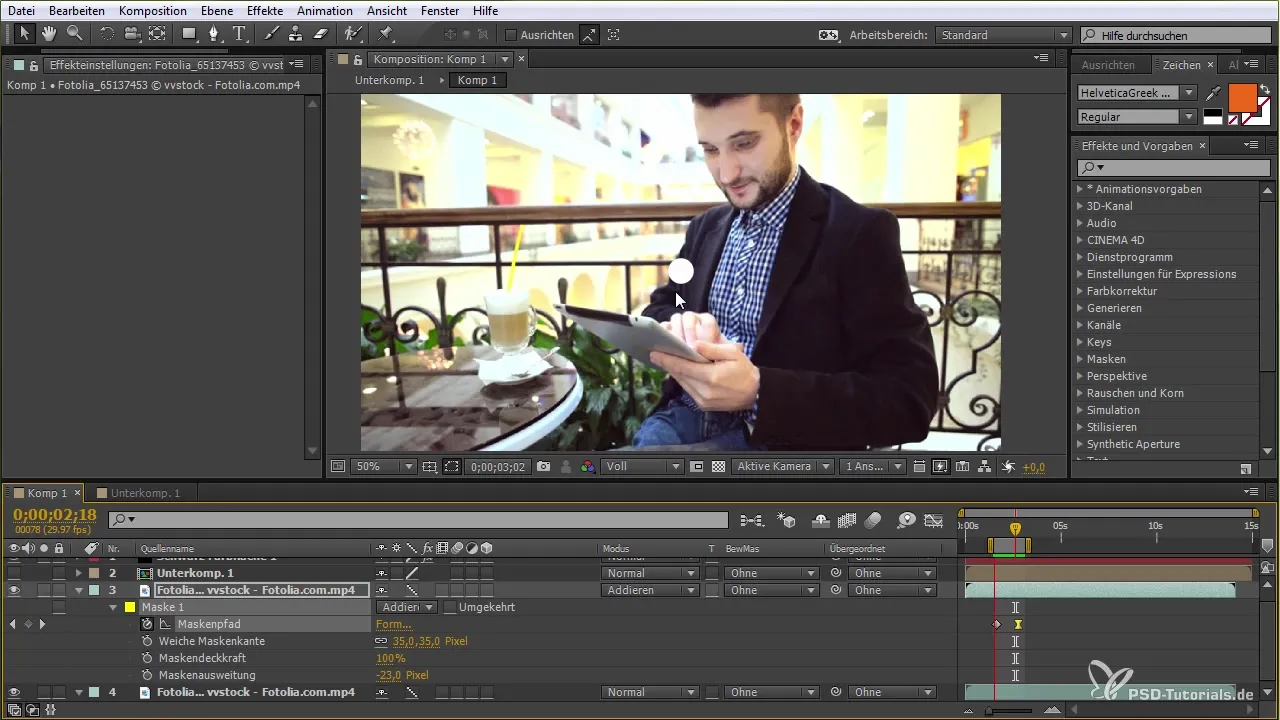
Korak 9: Ustvarjanje prilagojenih efektov
Včasih je potrebno ustvariti lastne efekte, da uresničiš svoje ideje. Eksperimentiraj z barvnimi površinami, da ustvariš edinstven videz. Na primer, lahko uporabiš belo barvno površino in jo simuliraš s pomočjo mask in mehkobe. Imaš svobodno izbiro, da igraš z različnimi elementi in vidiš, kaj deluje najbolje za tvoj projekt.
Korak 10: Kombinacija efektov
Eno najbolj ustvarjalnih možnosti v After Effects je kombinacija različnih efektov za dosego edinstvenih rezultatov. Poskusi zaporedoma uporabiti več efektov ali jih združiti v nastavitveni plasti, da dosežeš zanimive vizualne učinke. Vsak efekt ima svoje posebnosti in interakcija lahko ustvari povsem nov videz.
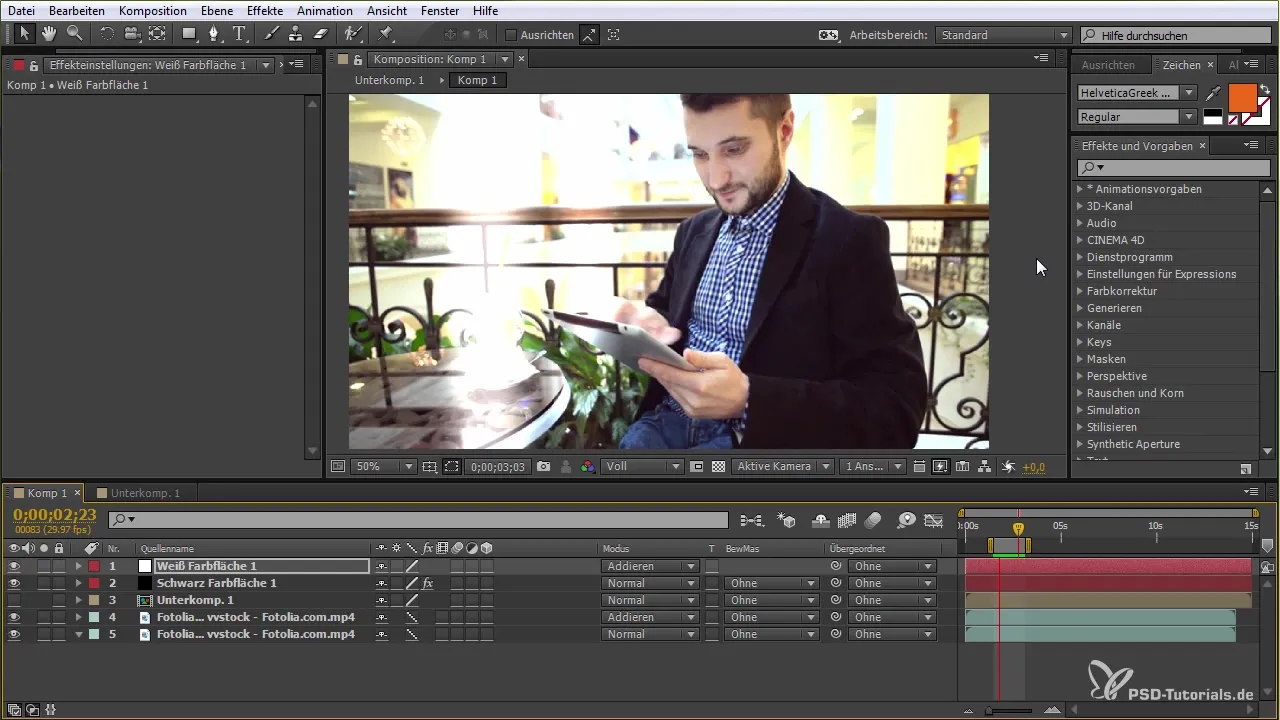
Povzetek – Učinkovita uporaba efektov v After Effects
V tem priročniku si se naučil, kako učinkovito uporabljati prednastavljene efekte in ustvarjati ter kombinirati prilagojene efekte za izboljšanje svojih projektov. S temi veščinami si sposoben ustvarjati ustvarjalne in privlačne vsebine v After Effects.
Pogosta vprašanja
Kako izberem pravi efekt za svojo kompozicijo?Pravi efekt izbereš tako, da preiščeš paleto efektov in preveriš učinke glede na njihovo uporabo v kontekstu tvojega projekta.
Ali lahko na eno plast uporabim več efektov?Da, lahko na eno plast uporabiš več efektov. Vendar pazi, da efekti med seboj harmonizirajo.
Kakšen vpliv ima globina bitov na uporabo efektov?Globina bitov vpliva na barvno globino in intenzivnost efektov; višje globine bitov (npr. 32 bitov) ponujajo več podrobnosti in boljšo kakovost.
Kako lahko razveljavim efekti?Efekte lahko kadar koli onemogočiš preko nadzora efektov ali jih odstraniš, če ne želiš več delati z njimi.
Ali lahko prilagodim efekte med animacijo?Da, lahko animiraš parametre efektov s ključnimi sličicami, da dosežeš dinamične spremembe v teku tvoje kompozicije.


